![]() Edge の「タブグループ」機能は Chrome の機能と同じですか?
Edge の「タブグループ」機能は Chrome の機能と同じですか?
![]() 「コレクションに追加」できたり「垂直タブ」でも有効です。
「コレクションに追加」できたり「垂直タブ」でも有効です。
すでに 2021年3月末には Google Chrome に「タブのグループ化」機能が導入されており、すでに解説しています。
要するに、複数のタブをグループにまとめて整理して、使いたいページのタブを見つけやすく、表示の切り替えもしやすくできる機能です。
この「タブグループ」機能が Microsoft Edge にも導入されました。
できることは Chrome における機能とほぼ同じです。
- まだ「グループ」がない場合、タブを右クリック、メニューで「タブを新しいグループに追加」できる
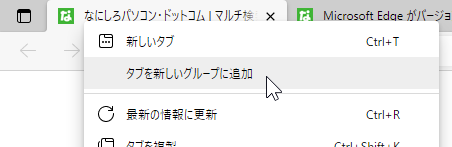
- もう「グループ」がある場合、タブを右クリック、メニューで「タブをグループに追加」または「グループから削除」できる。
- 「タブをグループに追加」のサブメニューで「新しいグループ」を作るか、既存のグループがあれば選択して追加できる
- 「グループ」タブのクリックで、そのグループに属する全てのタブの表示/非表示を切り替え
- 「新しいグループ」を開いたときに、あるいは既存のグループを右クリックしたときに編集メニューが現れて設定可能
- グループに名前を付ける(付けなくても構わない)
- グループの色を8色より選択(選択しなければ自動設定)
- 「グループ内の新しいタブ」を追加
- 「グループを閉じる(グループ内のすべてのタブを閉じる)」
- 「グループ化解除(グループ内のタブは閉じない)」
- 「グループを新しいウインドウに移動」
- 「タブグループを新しいコレクションに追加」
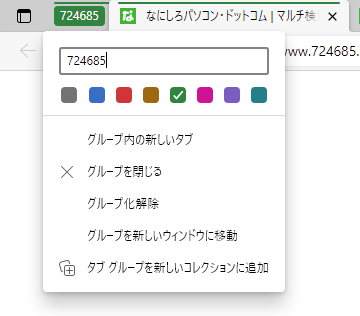
「タブグループを新しいコレクションに追加」は Edge 特有の機能です。
「グループ」単位でまとめて複数のタブを保存したいときにも使えます。
ほかにも「タブ」をドラッグして
- 「グループ」の中にドロップして追加
- 「グループ」内で並べ替え
- 「グループ」から外して単独のタブにする
- 別の「グループ」に移動
![]()
といった操作もできます。
◆◇◆
そんな「タブグループ」ですが、「水平タブ」だとタブが増えるとタブの幅が狭くなり、さらに「グループ」タブにも幅があるので、複数のグループを作成するとタブのタイトルがより短く、分かりにくくなります。
![]()
そこでポイントが Edge の「タブグループ」機能は「垂直タブ」でも使えるということです。
「垂直タブ」で「グループ」タブを追加しても、タブの幅は一定なのでタイトルが短くなるようなことはなく、複数の「グループ」タブを作成しても、長い「グループ名」でも問題なく表示、確認できます。
![]()
さらに「グループ」タブをクリックして、属するタブをまとめて表示、非表示する(折りたたむ)ときも、垂直に並んでいるほうが見やすく操作しやすいです。
![]()
ほかにも、ドラッグでタブを操作するときは「水平タブ」だと移動距離が長くなりますが、「垂直タブ」だと楽にできます。
![]()
「水平タブ」だけの Chrome では「タブグループ」を使ってこなかった人も、Edge の「垂直タブ」で使い勝手を試す価値はあるでしょう。
理解を深めるための「パソコン用語解説」
記事の情報は公開時あるいは更新時のもので、最新情報はリンク先など情報元の公式ページでご確認ください。

